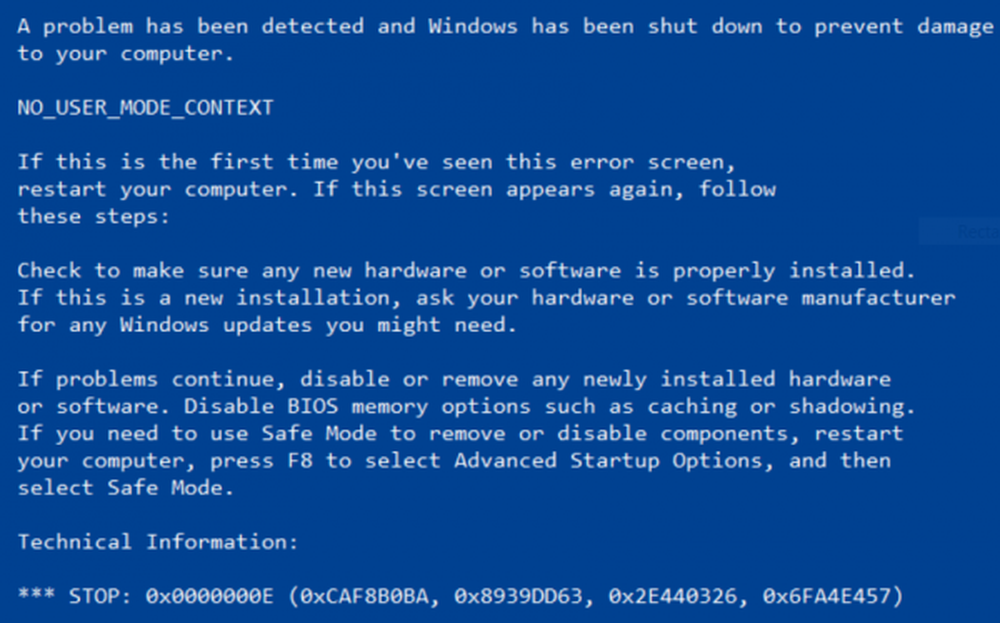Beheben Sie keine Internetverbindung, sondern zeigt sie als mit dem Internet verbunden an

Wir alle verwenden unterschiedliche Netzwerkadapter, um dasselbe Ziel zu erreichen. beste Internetverbindung. Während Sie das Internet auf Ihrem Computer verwenden Windows Betriebssystem sind Sie möglicherweise auf verschiedene Probleme bei der Webverbindung gestoßen. Manchmal sind die Probleme auf Probleme auf der Serverseite zurückzuführen, während es sich bei Geräten oft um Probleme handelt. Heute, in diesem Artikel, werden wir über ein solches Problem des Verlusts der Internetsignalstärke diskutieren, auch wenn Windows anzeigt, dass es mit dem Internet verbunden ist.
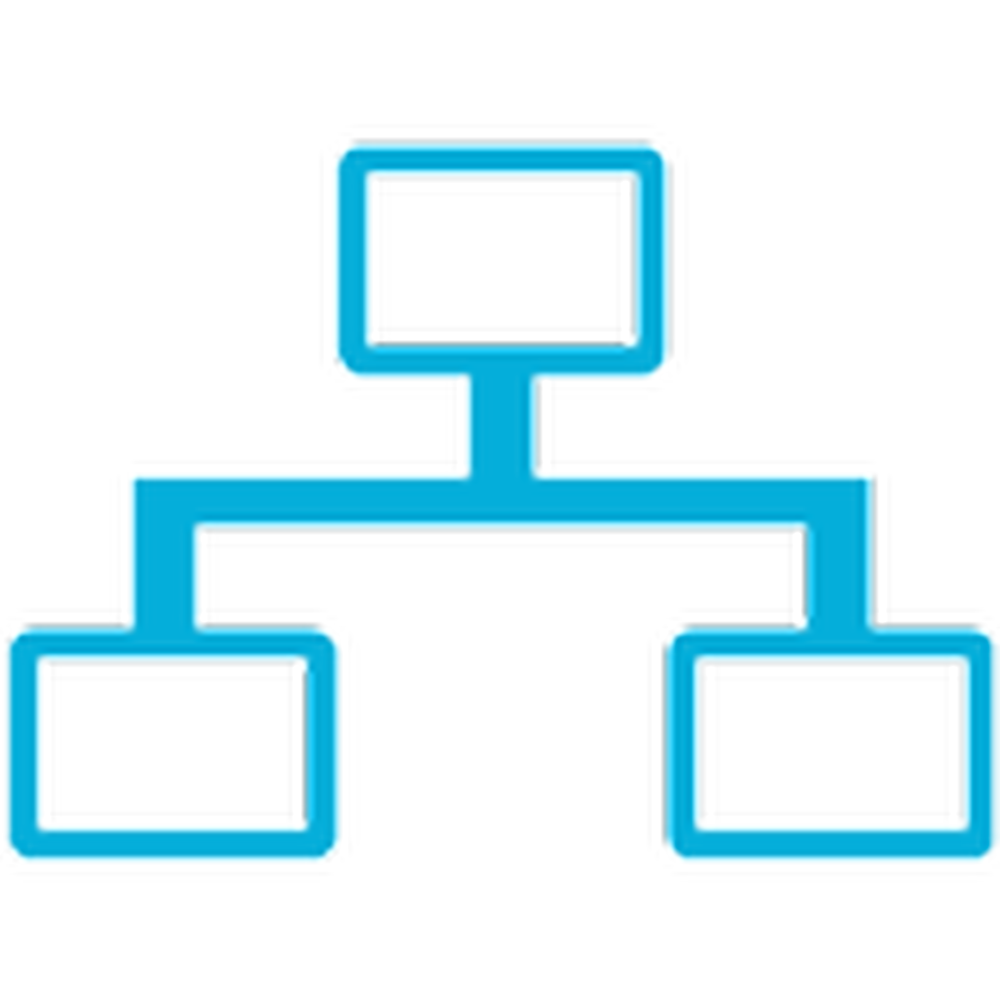
Tatsächlich ist es bei meinem System passiert, dass ich, während ich versuche, mich mit dem Web zu verbinden, verbunden wurde. Nach einiger Zeit zeigt das Netzwerksymbol an, dass ich Zugriff auf das Internet habe. Wenn ich jedoch versuchte, Websites in meinen Browser zu laden, wird es nicht geladen. Das Gleiche passierte auch beim Windows Store. Das Herunterladen von Apps wurde nie abgeschlossen, aber es schien, als würden sie heruntergeladen. Anscheinend habe ich das gefunden Technet Thread, eine vielversprechende Lösung, um dieses Problem zu lösen. Wenn dies auch das Problem ist, bei dem Sie auftreten, können Sie dieses Update ausprobieren:
Keine Internetverbindung, aber als Verbunden angezeigt
1. Öffnen administrative Eingabeaufforderung, Kopieren Sie den folgenden Befehl und fügen Sie ihn ein Eingeben nach jedem Befehl.
netsh interface tcp set global rss = disabled
netsh interface tcp set global autotuninglevel = disabled
netsh int ip set global taskoffload = deaktiviert


3. Navigieren Sie zu folgendem Ort:
HKEY_LOCAL_MACHINE \ SYSTEM \ CurrentControlSet \ Services \ Tcpip \ Parameters

4. Im rechten Bereich dieses Speicherorts müssen Sie die folgende Registrierung erstellen DWORDs mit Rechtsklick -> Neu -> DWORD-Wert mit entsprechendem Messwert:
EnableRSS - 0
EnableTCPA - 0
EnableTCPChimney - 0
5. Wenn Sie fertig sind, können Sie das schließen Registierungseditor Starten Sie den Computer neu, um das Problem zu lösen.
Denken Sie daran, zuerst einen Systemwiederherstellungspunkt zu erstellen - und lassen Sie uns wissen, ob diese Lösung Ihnen bei der Lösung Ihres Problems geholfen hat.